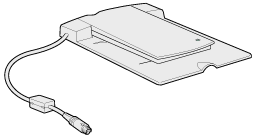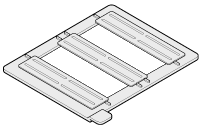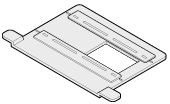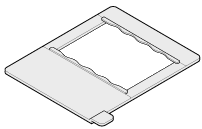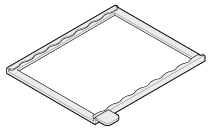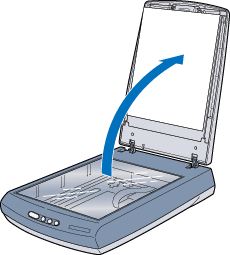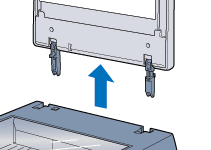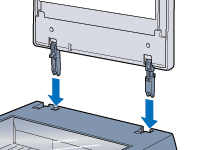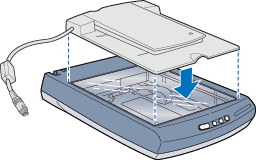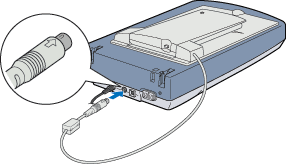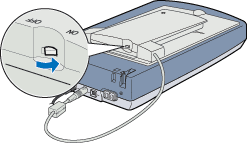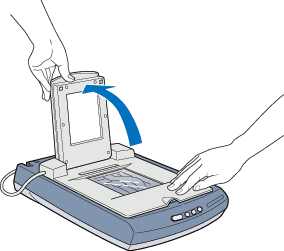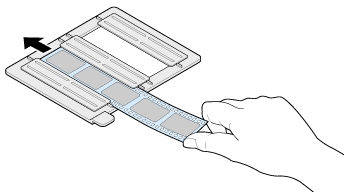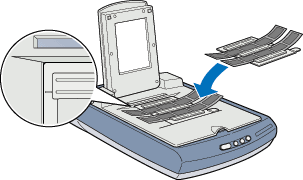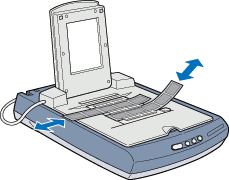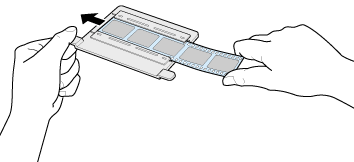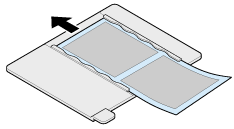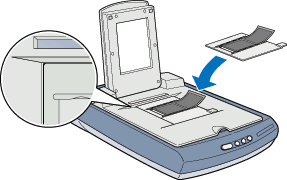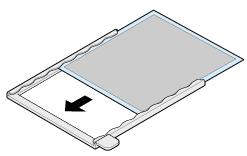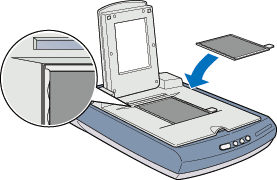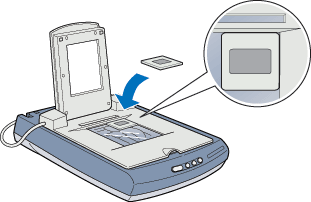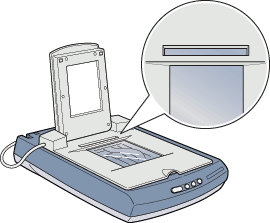Numérisation de base / Utilisation de l'Adaptateur pour films
Option pour les utilisateurs des Perfection 1660 Photo et 2400 Photo
 Déballage de l'Adaptateur pour films
Déballage de l'Adaptateur pour films
 Retrait du lecteur de transparents intégré
Retrait du lecteur de transparents intégré
 Installation de l'Adaptateur pour films
Installation de l'Adaptateur pour films
 Chargement de diapositives et de films
Chargement de diapositives et de films
 Numérisation de documents normaux (opaques)
Numérisation de documents normaux (opaques)
L'Adaptateur pour films en option (B81317 ) permet de numériser des bandes de film négatif et des diapositives de 101,6 x 127 mm en installant simplement l'unité sur le scanner. L'Adaptateur pour films est compact, ce qui permet de l'installer et de le retirer facilement lorsque vous alternez entre la numérisation de transparents et la numérisation de documents opaques.
) permet de numériser des bandes de film négatif et des diapositives de 101,6 x 127 mm en installant simplement l'unité sur le scanner. L'Adaptateur pour films est compact, ce qui permet de l'installer et de le retirer facilement lorsque vous alternez entre la numérisation de transparents et la numérisation de documents opaques.
 |
Remarque pour les utilisateurs du Perfection 1660 Photo :
|
 | |
La plupart des illustrations incluses dans cette section concernent le Perfection 2400 Photo et peuvent donc différer de votre scanner. Les instructions sont cependant identiques.
|
|
Déballage de l'Adaptateur pour films
Lorsque vous ouvrez l'emballage la première fois, vérifiez qu'il contient les éléments suivants. Si l'un d'eux est absent ou endommagé, contactez immédiatement votre revendeur EPSON. Ne jetez pas l'emballage après avoir déballé l'Adaptateur pour films, car il peut être réutilisé à des fins de stockage.
Adaptateur pour films
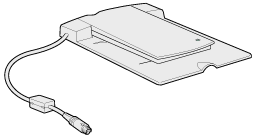
Supports de films
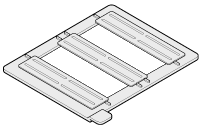
|
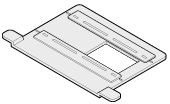
|
|
Bande de film 35 mm
(plusieurs vues)
|
Bande de film 35 mm
(une seule vue)
|
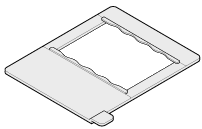
|
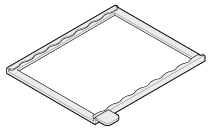
|
|
120/220
(film de 6 x 9 cm)
|
4 x 5"
|

[Haut]
Retrait du lecteur de transparents intégré
Vous devez retirer le lecteur de transparents intégré avant d'installer l'Adaptateur pour films.
Procédez comme suit pour retirer le lecteur de transparents intégré.
 |
Assurez-vous que le scanner est débranché et déconnecté de l'ordinateur.
|
 |
Déconnectez le câble du lecteur de transparents intégré du connecteur optionnel du scanner.
|
 |
Ouvrez le lecteur de transparents intégré.
|
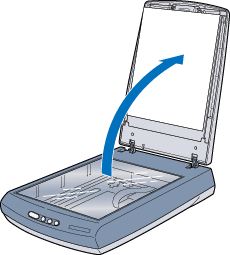
 |
Soulevez le lecteur de transparents verticalement.
|
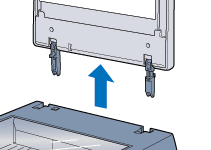
 |
Remarque :
|
 | |
Lorsque vous avez terminé de numériser, réinstallez le lecteur de transparents intégré en procédant dans l'ordre inverse.
|
|
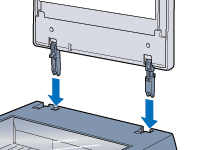

[Haut]
Installation de l'Adaptateur pour films
Procédez comme suit pour installer l'Adaptateur pour films en option sur le scanner.
 |
Assurez-vous que le scanner est débranché et déconnecté de l'ordinateur.
|
 |
Placez l'Adaptateur pour films en option sur la vitre d'exposition de sorte que les charnières soient orientées vers l'arrière du scanner et qu'il tienne sur la vitre.
|
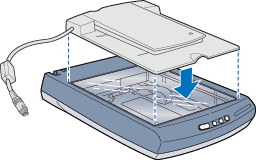
 |
Insérez le connecteur de l'Adaptateur pour films dans le connecteur optionnel du scanner.
|
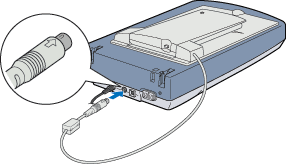
 |
Branchez le scanner.
|
 |
Mettez l'Adaptateur pour films sous tension.
|
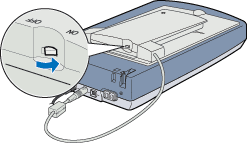

[Haut]
Chargement de diapositives et de films
Des documents transparents tels que films positifs et négatifs peuvent être numérisés par passage de la lumière à travers le document. Les sections suivantes expliquent comment charger des diapositives ou des films.
Vous pouvez numériser des diapositives et des bandes de film dans la zone de numérisation de 101,6 x 127 mm (4 x 9") de l'Adaptateur pour films.
 |
Remarque :
|
 | -
Si vous avez l'intention de numériser des documents transparents à partir de l'application EPSON Smart Panel ou de l'utilitaire EPSON Photo Print, reportez-vous aux documentations respectives de ces produits pour avoir plus de détails.
|
|
 | -
Avant de numériser des transparents, nettoyez l'intérieur du capot de l'Adaptateur pour films, la vitre d'exposition du scanner et l'étroite fenêtre près des charnières. Reportez-vous à la section Nettoyage du scanner.
|
|
Procédez comme suit pour charger un film ou des diapos.
 |
Important :
|
 |
Tenez le film par les bords ou utilisez des gants. En touchant la surface du film avec les mains nues, vous risquez d'y laisser des empreintes ou d'autres traces.
|
 |
Vérifiez que le connecteur de l'Adaptateur pour films est inséré dans le connecteur optionnel du scanner et mettez l'Adaptateur pour films sous tension.
|
 |
Ouvrez la partie supérieure de l'Adaptateur pour films tout en maintenant la base.
|
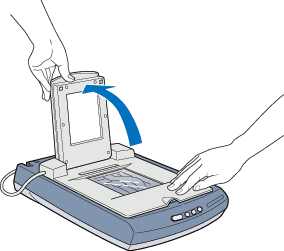
 |
Chargez les transparents dans le support de films et positionnez-les sur la vitre d'exposition du scanner, dans la fenêtre de l'Adaptateur pour films. Allez à la section ci-dessous correspondant au type de transparent à numériser.
|
Bande de film 35 mm (plusieurs vues)
Bande de film 35 mm (une seule vue)
Film 120 / 220 (6 cm x 9 cm)
Film 4 x 5"
Diapositive 35 mm
Diapositives 35 mm (plusieurs)
 |  |
Remarque :
|
 |  | |
Le bord inférieur du film est celui sur lequel le nom du fabricant et les numéros d'identification du film se lisent correctement. En outre, lorsque vous regardez une image du film côté inférieur, l'image doit apparaître normale (ne pas être inversée).
|
|
Bande de film 35 mm (plusieurs vues)
Insérez une bande de film dans le support de bandes de film 35 mm pour plusieurs vues, bord inférieur orienté vers le bas. Insérez la bande jusqu'à ce que la vue à numériser soit positionnée dans l'ouverture du support de films.
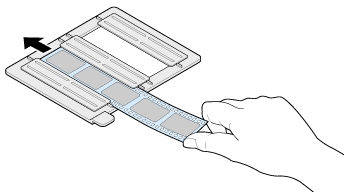
Placez le support de films sur la vitre d'exposition en l'alignant avec l'angle supérieur gauche de l'Adaptateur pour films.
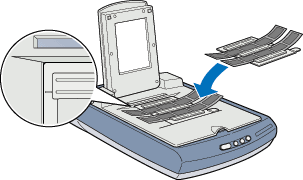
 |  |
Remarque :
|
 |  | |
Vous pouvez déplacer et ajuster la position du film 35 mm en faisant glisser les bandes dans le support de films de sorte que les vues à numériser soient positionnées dans la fenêtre.
|
|
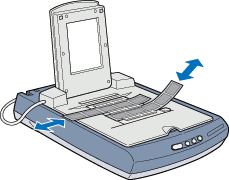
Bande de film 35 mm (une seule vue)
 |
Remarque :
|
 | |
En mode Automatique et dans l'aperçu des miniatures du mode Manuel, vous ne pouvez pas numériser une image avec ce support de films. Par conséquent, désactivez la case à cocher Aperçu automatique des miniatures pour film dans la boîte de dialogue Configuration, puis numérisez l'image en mode Manuel.
|
|
Insérez une bande de film dans le support de bandes de film 35 mm pour une seule vue, bord inférieur orienté vers le bas. Insérez la bande jusqu'à ce que la vue à numériser soit positionnée dans l'ouverture du support de films.
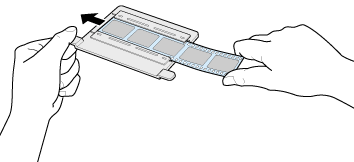
Placez le support de films sur la vitre d'exposition en l'alignant avec l'angle supérieur droit de l'Adaptateur pour films.

Film 120 / 220 (6 cm x 9 cm)
 |
Remarque :
|
 | |
En mode Automatique et dans l'aperçu des miniatures du mode Manuel, vous ne pouvez pas numériser une image avec ce support de films. Par conséquent, désactivez la case à cocher Aperçu automatique des miniatures pour film dans la boîte de dialogue Configuration, puis numérisez l'image en mode Manuel.
|
|
Insérez un film dans le support de films de format 120 / 220 (6 cm x 9 cm), bord inférieur orienté vers le bas. Insérez la bande jusqu'à ce que la vue à numériser soit positionnée dans l'ouverture du support de films.
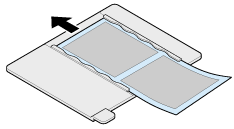
Placez le support de films sur la vitre d'exposition en l'alignant avec l'angle supérieur gauche de l'Adaptateur pour films.
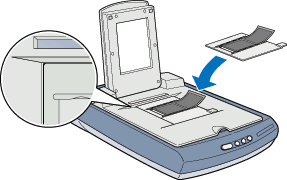
Film 4 x 5"
 |
Remarque :
|
 | |
En mode Automatique et dans l'aperçu des miniatures du mode Manuel, vous ne pouvez pas numériser une image avec ce support de films. Par conséquent, désactivez la case à cocher Aperçu automatique des miniatures pour film dans la boîte de dialogue Configuration, puis numérisez l'image en mode Manuel.
|
|
Insérez un film dans le support de films de format 4 x 5", bord inférieur orienté vers le bas. Insérez la bande jusqu'à ce que la vue à numériser soit positionnée dans l'ouverture du support de films.
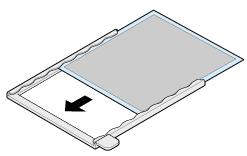
Placez le support de films sur la vitre d'exposition en l'alignant avec l'angle supérieur gauche de l'Adaptateur pour films.
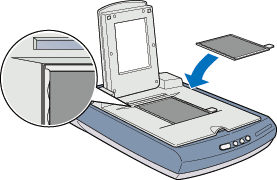
Diapositive 35 mm
Placez une vue directement sur la vitre d'exposition en l'alignant avec l'angle supérieur droit de l'Adaptateur pour films.
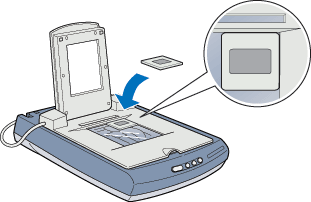
Diapositives 35 mm (plusieurs)
Placez les diapos directement sur la vitre d'exposition. Si vous numérisez plusieurs diapos, assurez-vous que chacune est placée juste derrière la précédente, sans aucun espace entre elles.

 |  |
Remarque :
|
 |  | |
Si vous numérisez plusieurs diapos et les affichez ensuite dans l'aperçu des miniatures, l'ordre des miniatures ne suivra pas celui des diapos numérisées. Les miniatures commencent par l'image supérieure droite et se suivent verticalement. Reportez-vous à la section Aperçu des miniatures.
|
|
 |
Fermez l'unité.
|
 |
Remarque :
|
 | -
Assurez-vous que l'unité est totalement fermée afin d'éviter toute perte d'information de l'image couleur.
|
|
 | -
Vous devez sélectionner Trans. Film nég., Trans. Film nég. monochrome ou Trans. Film pos. dans les paramètres Source du document en mode Manuel, selon le type de film (négatif ou positif) à numériser.
|
|
 | -
Pour retirer un support de films de la vitre d'exposition, faites-le glisser vers la gauche ou vers la droite puis enlevez-le de la fenêtre.
|
|
 | -
Laissez découverte l'étroite fenêtre indiquée ci-dessous, sous risque d'affecter les couleurs numérisées.
|
|
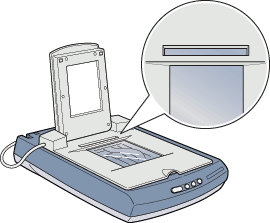

[Haut]
Numérisation de documents normaux (opaques)
Lorsque vous devez à nouveau numériser des documents normaux (opaques), vous pouvez simplement éteindre l'Adaptateur pour films et placez des documents entre l'Adaptateur et la vitre d'exposition. Si vous prévoyez de ne plus utiliser l'Adaptateur pour films pendant un laps de temps prolongé, vous pouvez le retirer et le ranger dans son emballage d'origine.
Retirez l'Adaptateur pour films en suivant, dans l'ordre inverse, la procédure de la section Installation de l'Adaptateur pour films.
 |
Important :
|
 |
Avant de retirer l'Adaptateur pour films, veillez à le mettre hors tension.
|
 |
Remarque :
|
 | -
Lorsque vous numérisez des documents fins, il se peut qu'une image de la partie inférieure de l'Adaptateur pour films apparaisse dans les documents numérisés. Dans ce cas, utilisez le lecteur de transparents intégré au lieu de l'Adaptateur pour films en option.
|
|
 | -
Si vous utilisez EPSON Smart Panel pour numériser et imprimer des documents opaques tels que des photos, retirez l'Adaptateur pour films en option, puis remettez en place le lecteur de transparents intégré.
|
|

[Haut]
 Déballage de l'Adaptateur pour films
Déballage de l'Adaptateur pour films Retrait du lecteur de transparents intégré
Retrait du lecteur de transparents intégré Installation de l'Adaptateur pour films
Installation de l'Adaptateur pour films Chargement de diapositives et de films
Chargement de diapositives et de films Numérisation de documents normaux (opaques)
Numérisation de documents normaux (opaques)Déballage de l'Adaptateur pour films
Retrait du lecteur de transparents intégré
Installation de l'Adaptateur pour films
Chargement de diapositives et de films
Numérisation de documents normaux (opaques)
 ) permet de numériser des bandes de film négatif et des diapositives de 101,6 x 127 mm en installant simplement l'unité sur le scanner. L'Adaptateur pour films est compact, ce qui permet de l'installer et de le retirer facilement lorsque vous alternez entre la numérisation de transparents et la numérisation de documents opaques.
) permet de numériser des bandes de film négatif et des diapositives de 101,6 x 127 mm en installant simplement l'unité sur le scanner. L'Adaptateur pour films est compact, ce qui permet de l'installer et de le retirer facilement lorsque vous alternez entre la numérisation de transparents et la numérisation de documents opaques.